Adobe Flash Player su Android
Adobe Flash Player su Android
scritto da Il Mago del Computer
In questo tutorial vedremo come installare Adobe Flash Player su Android.
In questa guida ti mostrerò come effettuare l’installazione di Flash su Android, in modo da poter fruire dei contenuti web che necessitano di questo plug-in per la riproduzione.
Il Flash Player di Adobe, che molti di voi hanno ben conosciuto durante i primi anni di Internet durante i primi anni 2000, ha fatto ormai il suo tempo, perchè è un plug-in superato come tecnologia, in primo luogo poiché utilizza troppo l’hardware del dispositivo.
Quando il plug-in Flash è installato su un computer fisso o portatile, collegato alla presa di corrente, questo non è assolutamente un problema, ma ai giorni d’oggi il nuovo mercato a cui tutte le aziende fanno riferimento è quello dei dispositivi mobili: smartphone e tablet che hanno risorse ed esigenze diverse.
Su questi dispositivi è molto importante non sprecare le risorse e consumare meno batteria possibile.
Sugli smartphone al contrario, diversamente dalla tecnologia HTML 5, il Flash Player consuma tantissimo le batterie dei dispositivi e non viene supportato da tutti i sistemi operativi.
E’ storica la disputa tra Adobe ed Apple poiché su iPhone il plug-in Flash non è mai stato supportato, e visitando su Safari (il browser dell’iPhone) un sito realizzato con Flash, non si vedono le animazioni e il contenuto realizzato con Flash.
Alcuni famosi siti di videogiochi online oppure siti interattivi realizzati in Flash negli anni 2000, che non sono stati aggiornati alla nuova tecnologia HTML 5, necessitano ancora il plug-in Flash per essere visualizzati sul proprio browser.
Poiché riprogrammare un sito web da capo nella nuova tecnologia HTML 5 è come rifare il lavoro da zero, molte piccole o grandi aziende non hanno investito su questo rinnovo tecnologico e dunque ti potrebbe essere utile sapere come installare Flash sul tuo smartphone Android.
In questa guida ti spiegherò appunto come utilizzare Adobe Flash Player per Android, che attualmente è il sistema operativo più diffuso sugli smartphone e tablet, per tutte le tasche.
Android non supporta più Adobe Flash Player
Android da qualche anno ha anche terminato di supportare la tecnologia Flash, quindi i contenuti visualizzati potrebbero generare errori, o non essere visibili correttamente nel browser.
Sicuramente noterai che i siti visualizzati col plugin Adobe Flash Player non gireranno rapidi come quelli in HTML 5, che sono molto più leggeri.
Vediamo dettagliatamente come installare e utilizzare Adobe Flash Player su Android e come ottimizzare il risultato finale.
Visitare siti in Flash con l’app Puffin Browser
Puffin Browser è stato il primo browser indipendente a dedicarsi alla visualizzazione di siti in Flash su smartphone.
Gli utenti di iPhone sicuramente ricordano che l’unico browser che permetteva di visualizzare siti in Flash era l’app Puffin, con l’icona dell’uccellino pulcinella di mare.
Quando i primi iPhone sono stati lanciati sul mercato, il browser Safari non supportava i siti in Flash, ma all’epoca erano ancora molti i siti che usavano questa tecnologia.
Puffin browser per Android e per iOS è stato il primo punto di riferimento per poter visualizzare un sito in Flash sul proprio smartphone e per questo è diventato famoso tra gli utenti.
Quindi per poter visualizzare contenuti e siti che necessitano Adobe Flash Player su Android ti consiglio di scaricare l’app Puffin Browser.
LINK PER SCARICARE PUFFIN BROWSER DAL GOOGLE PLAY STORE:
https://play.google.com/store/apps/details?id=com.cloudmosa.puffinFree
Ecco come installare Puffin Browser sul tuo smartphone o tablet:
- apri il Google Play Store (l’app nella schermata seguente)
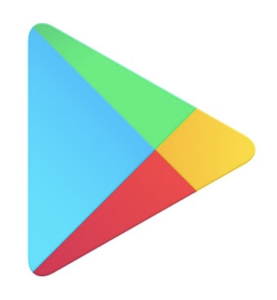
Una volta aperta la schermata del Google Play Store, troverai in alto una barra di ricerca.
- nella barra in alto, cerca l’app Puffin scrivendo la parola Puffin (come in figura seguente)
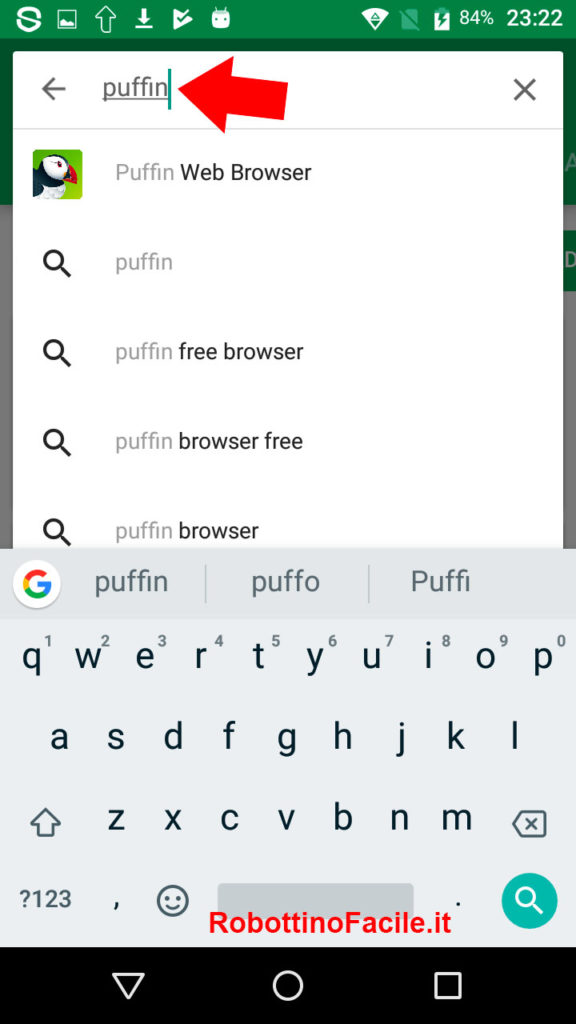
- avvia il download premendo sul pulsante Installa
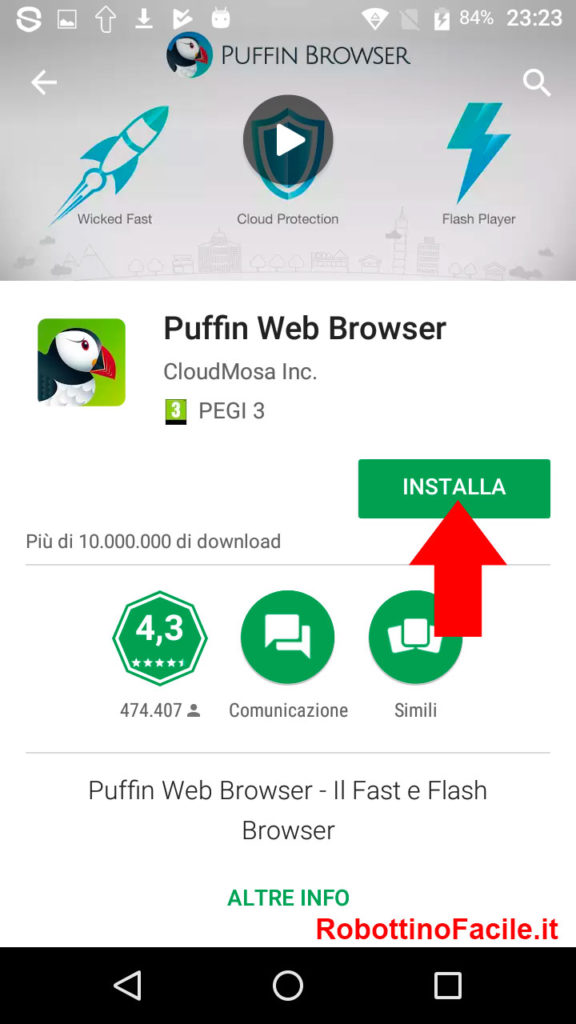
Il download inizierà e ti mostrerà una barra di avanzamento con il progresso in percentuale (come in figura seguente)
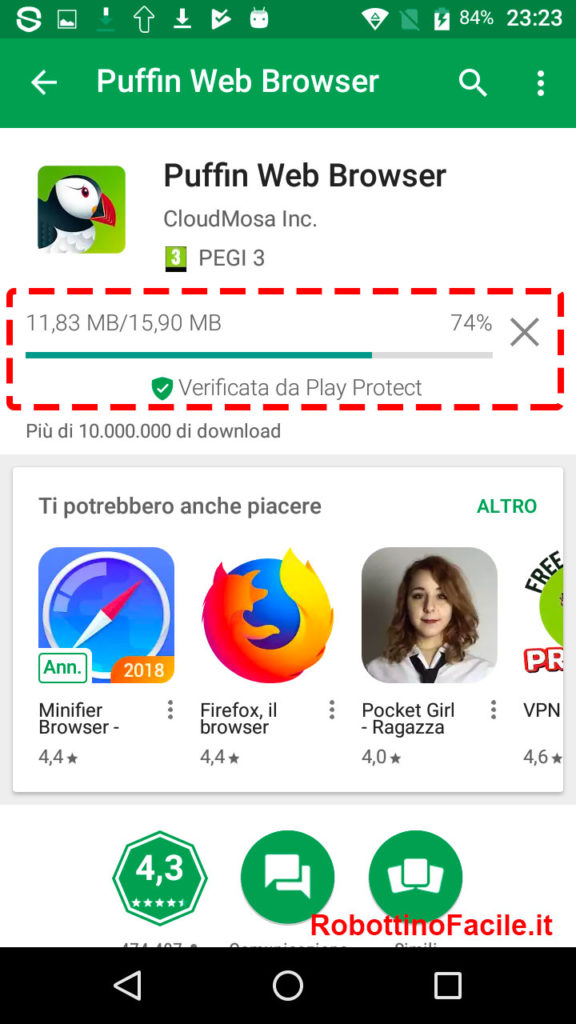
Una volta completata l’operazione di download
- premi sul pulsante Apri per aprire Puffin Browser
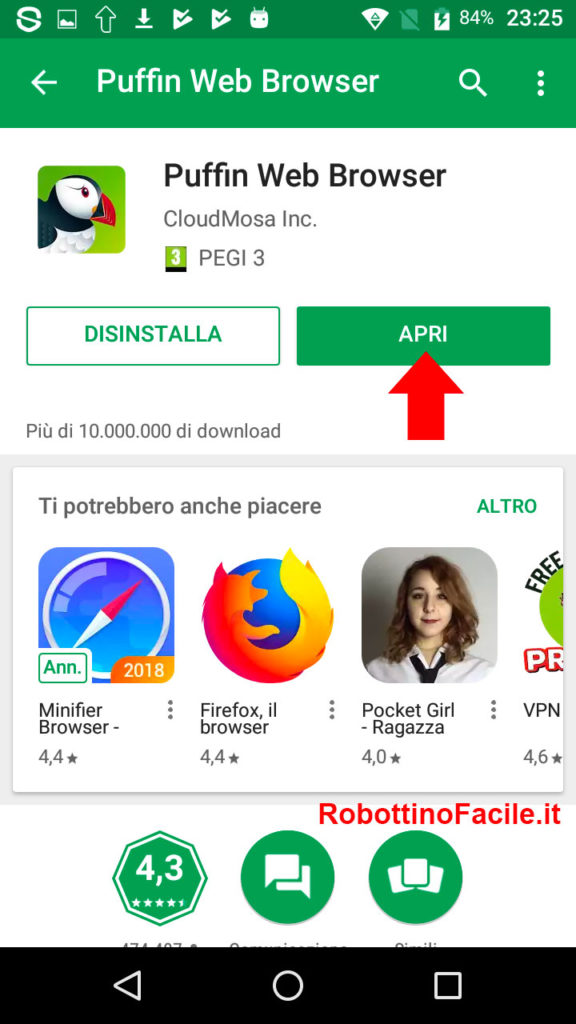
L’app verrà eseguita, se è la prima volta che scarichi e apri l’app Puffin Browser, l’app ti mostrerà una presentazione per spiegarti il funzionamento dell’app stessa.
Se vuoi visualizzare questo mini tutorial vai avanti, altrimenti se sei un utente esperto e vuoi saltare il mini tutorial iniziale segui i seguenti passaggi:
- salta la presentazione dell’ app premendo sul pulsante Successivo
- poi premi su Skip
- infine premi Avvio.
La schermata iniziale di Puffin Browser per poter navigare sui vari siti si presenterà in maniera simile alla seguente immagine:
